Редактирование свойств мульти трековых видеофайлов
Выберите два или больше видео файла в окне Project Media и нажмите на кнопку Media Properties, чтобы отобразить диалоговое окно Properties.
Следующие параметры настройки могут быть отредактированы для многократных видеофайлов:
- Частота кадров
- Полевой порядок
- Пиксельное соотношение сторон
- Альфа-канал и Цвет фона
- Цветовое пространство
- Стереоскопический 3D режим
- Уехавшая/Исправленная подкачка
Если урегулирование не то же для всех выбранных видеофайлов, (отличающиеся значения) отображен. Если Вы не изменяете настройки, отличающиеся значения сохранены. Сохранение настроек к видео профилям для будущего автоматического обнаружения.
Если Вы часто должны редактировать параметры настройки для типа видеофайла, щелкните по параметрам настройки Save к видео профилям для будущей кнопки автоматического обнаружения
![]() после редактирования параметров настройки на диалоговом окне Properties. Новые параметры настройки используются каждый раз, когда файл того типа обнаружен.
после редактирования параметров настройки на диалоговом окне Properties. Новые параметры настройки используются каждый раз, когда файл того типа обнаружен.
Запись аудио
Sony Vegas Pro 12 может записать аудио в многократные моно или дорожки стерео, одновременно воспроизводя существующие дорожки звукового канала и видеотреки. Вы ограничены только производительностью Вашей компьютерной системы и аудио аппаратных средств. Аудио зарегистрировано к медиа-файлу на Вашем компьютере и в событие на ленте новостей.
Вы можете записать в пустую дорожку, выбор времени, событие или комбинацию выбора события и времени. Вы можете также записать многократные взятия для события, таким образом, Вы можете поддержать многократные версии события, которое Вы можете воспроизвести и отредактировать.
| советы: |
- Выберите мусорное ведро носителей прежде, чем записать, если Вы хотите автоматически добавить свое зарегистрированное аудио к мусорному ведру носителей. Для получения дополнительной информации см. "Сортировку Ваших медиа в bins"
- Чтобы сохранить эффекты дорожки с Вашими зарегистрированными файлами, создайте пакет эффектов параметров настройки эффекта дорожки и примените цепочку к событию как неоперативный эффект события. Для получения дополнительной информации см. " Сортировку Ваших медиа в bins " и "Применении Эффектов События Нев реальном времени"
- Нажмите Стрелку Alt+Down во время воспроизведения, чтобы переместить курсор редактирования в курсор воспроизведения.
- Когда флажок Record Broadcast Wave Format установлен на вкладке Audio диалогового окна Preferences, Лас-Вегас Pro записывает Широковещательный Формат Волны (.bwf) метаданные, записывая .wav файлы. Вы можете просмотреть эту информацию о вкладке "Общие" диалогового окна Properties для события.
Включенный в .bwf метаданные значение Привязки по времени. Этот элемент отслеживает, где на ленте новостей файл был зарегистрирован. Когда Вы импортируете зарегистрированный .bwf файл, он добавлен к ленте новостей в том же расположении, он был первоначально зарегистрирован.
Инициатор (Sony vegas 12) и ссылка инициатора (число уникального идентификатора) также зарегистрирован.
![]() Когда введено контроль идет во время аудиозаписи, цепочки звуковых эффектов, которые содержат неоперативные плагины, отображены в желтом ( )указать, что автоматическая сменная компенсация задержки б/У. Цепочки, которые не могут использоваться для живого контроля, автоматически обходятся и отображены в красном (
Когда введено контроль идет во время аудиозаписи, цепочки звуковых эффектов, которые содержат неоперативные плагины, отображены в желтом ( )указать, что автоматическая сменная компенсация задержки б/У. Цепочки, которые не могут использоваться для живого контроля, автоматически обходятся и отображены в красном (
![]() ).
).
Запись аудио
1. Соедините источник звука с вводом своей звуковой карты.
2. Расположите курсор, где Вы хотите начать записывать.
3. Выберите Руку для Кнопок записи на дорожках, где Вы хотите записать. Вооружение дорожки включает ему для записи.
Когда дорожка вооружена, метр дорожки отображает уровень дорожки. Если введено контроль не включен, метр отображает уровень Вашего входного источника. Если введено контроль включен, метр показывает уровень входного источника плюс цепочка эффектов дорожки.
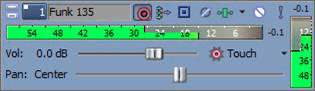
4. Нажмите на Кнопку записи на Транспортной панели, чтобы начать записывать.
5. Чтобы прекратить записывать, нажмите на Кнопку записи снова или щелкните по Кнопке остановки
![]() на Транспортной панели. Зарегистрированное диалоговое окно Файлов отображено.
на Транспортной панели. Зарегистрированное диалоговое окно Файлов отображено.
6. Используйте Зарегистрированное диалоговое окно Файлов, чтобы подтвердить имя файла и расположение Вашего зарегистрированного аудио. Щелкните по Delete или Delete All, если Вы не хотите сохранить зарегистрированные файлы или щелкнуть по Rename, чтобы изменить имя файла.
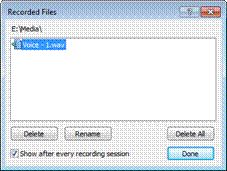
7. Щелкните по Done, чтобы закрыть Зарегистрированное диалоговое окно Файлов. Ваш зарегистрированный файл отображен как новое событие в ленте новостей, и зарегистрированный файл добавлен к окну Project Media.
Многорожковая запись звука в Sony Vegas pro 12
Если Воспроизведение Цикла будет включено для Вашего проекта, то воспроизведение циклично выполнится во время записи, и взятие будет создаваться каждый раз, когда воспроизведение возвращается к запуску области цикла. Последнее зарегистрированное взятие установлено как активное взятие.
Область создается, чтобы указать, что начало и окончание каждого берут в зарегистрированном файле. Эти области не часть Вашего проекта, но видимы в Более аккуратном Окне.
Для получения дополнительной информации см. "Используя Триммер" на странице 150 и "Используя Взятия как Варианты
События"
Запись нового взятия для аудио события
Вы можете записать в аудио событие, выбирая его. Рекордное время определено длиной события.
- Выберите событие и расположите курсор в начале события.
- Выберите Руку для Кнопки записи
 на дорожке, которая содержит событие.
на дорожке, которая содержит событие.
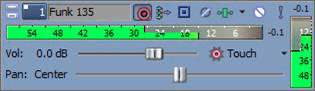
- Нажмите на Кнопку записи
 на Транспортной панели, чтобы начать записывать.
на Транспортной панели, чтобы начать записывать. - Чтобы прекратить записывать, нажмите на Кнопку записи снова или щелкните по Кнопке остановки
 на Транспортной панели.
на Транспортной панели.
Зарегистрированное диалоговое окно Файлов отображено.
![]() Нажмите кнопку Loop Playback
Нажмите кнопку Loop Playback
![]() на Транспортной панели, чтобы записать многократные взятия в выбранном событии.
на Транспортной панели, чтобы записать многократные взятия в выбранном событии.


















